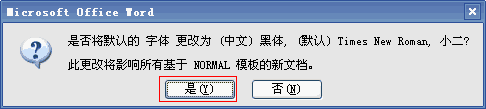①打开Word文档,依次打开菜单栏中的“格式”-->字体;
②在弹出的“字体”对话框下面的“字号”中选择自己最常用的一种字号;
③然后在“中文字体”中选择自己经常用的一种字体,最后按左下方的“默认”按钮;

④然后Word会提示“XX此更改将影响所有基于NORMAL模板的新文档”,选择“是”即可。
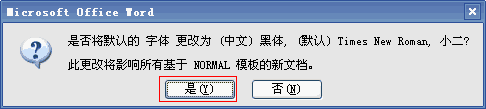
此后,每此打开Word然后输入字符时,都是这种格式了。当然你也可以根据自己的需求灵活运用,比如将字体加粗、加下划线、字体颜色等等。


当前位置:主页 > 电脑教程 > 工具软件 > 办公软件 > Word教程 > word2003教程 > >